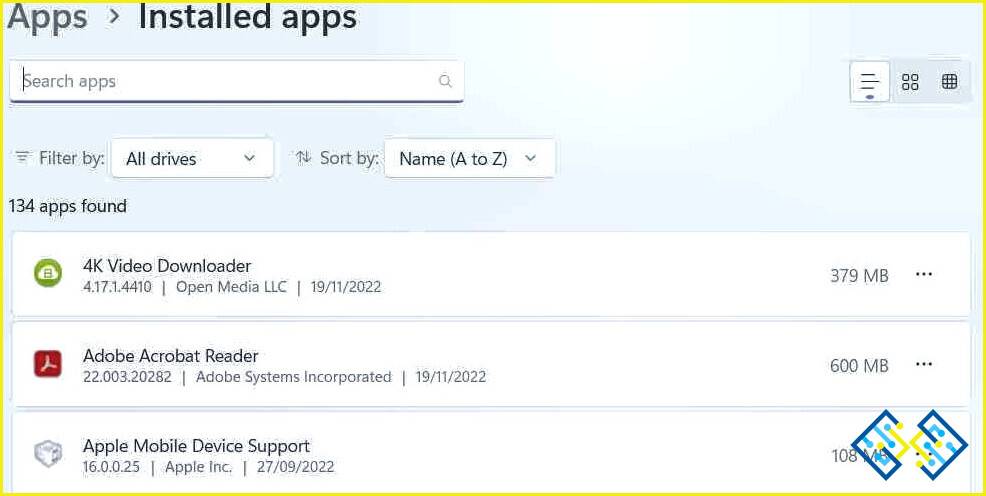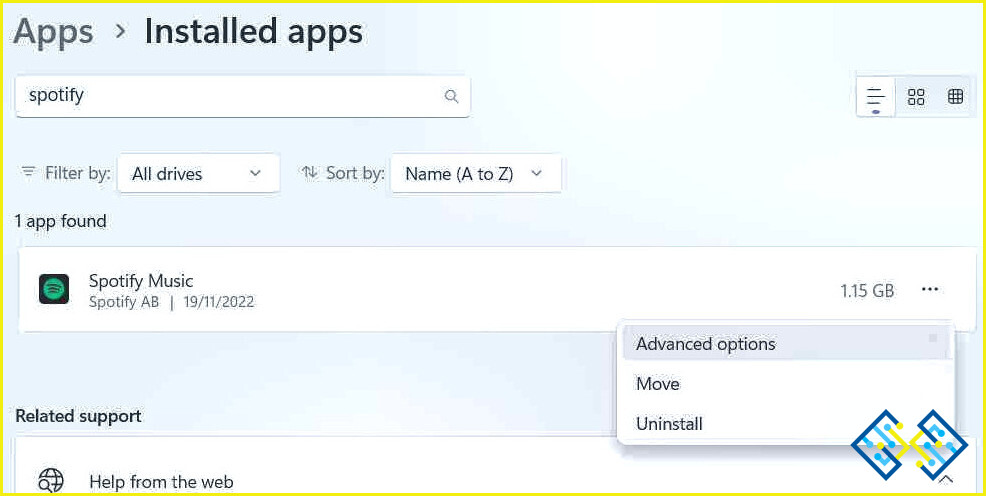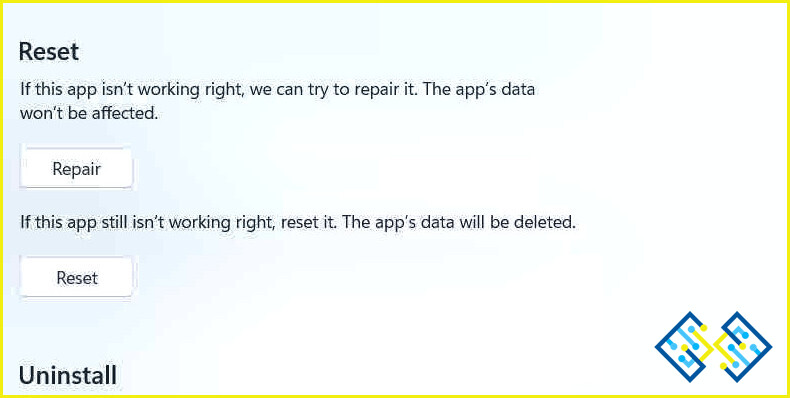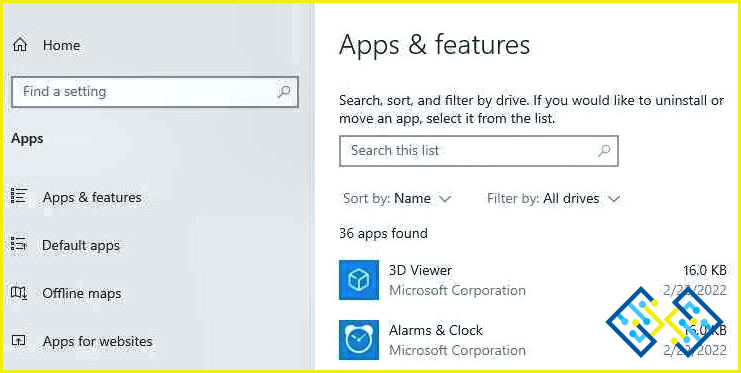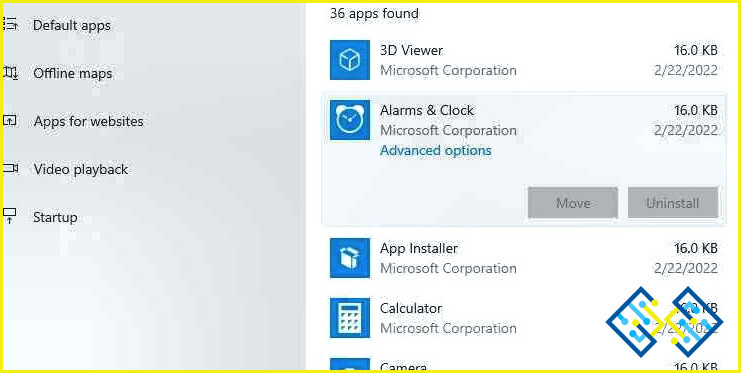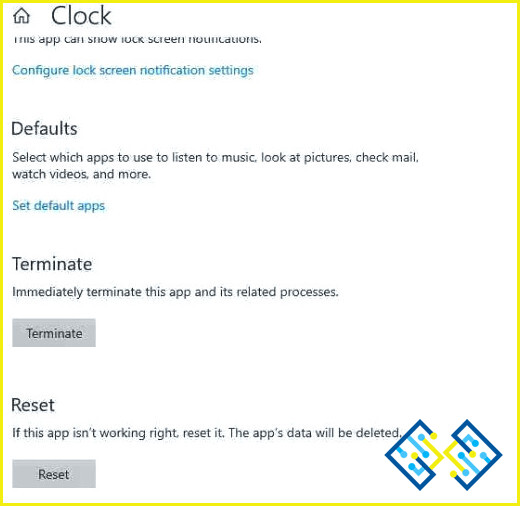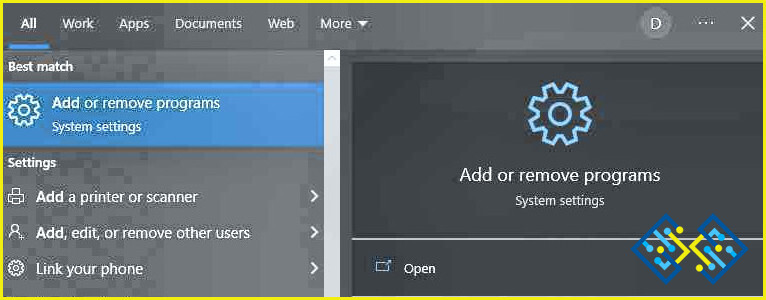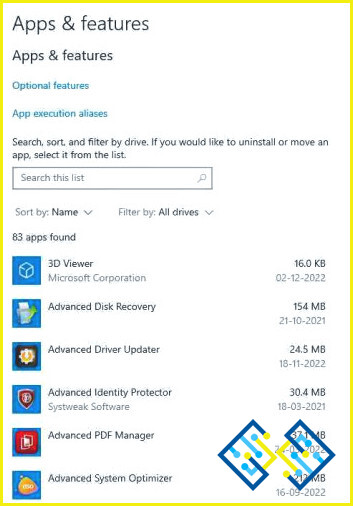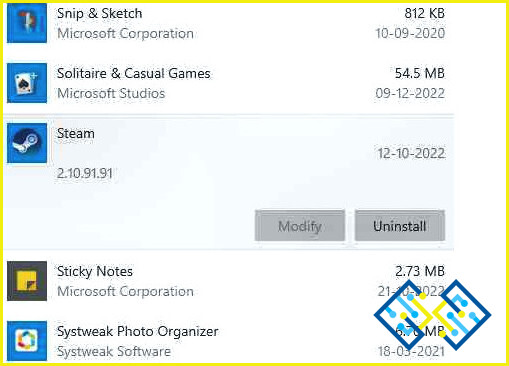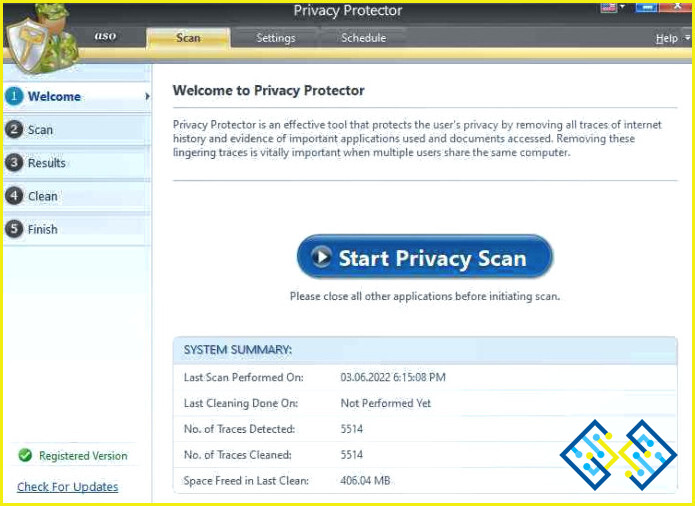Cómo restablecer una aplicación en Windows 10 y 11
Cuando una aplicación tiene problemas en Windows, no siempre hay una forma sencilla de salvarla. Puedes intentar borrarla y reinstalarla como último recurso, pero perderás todos los datos y configuraciones conectados al programa. Algunas aplicaciones se pueden restablecer a través de la aplicación Configuración, lo que hará que Windows las devuelva a su configuración original.
Cómo restablecer una aplicación en Windows 10 y 11
Cómo resetear una app en Windows 11
Paso 1: Empieza pulsando Win + I para abrir la app Configuración en Windows 11 y poder restablecer una app. Ir a Aplicaciones > Aplicaciones instaladas.
Paso 2: Puedes encontrar el software que deseas desplazándote por la lista de aplicaciones de tu ordenador. Una vez que lo hayas localizado, elige Opciones avanzadas en el menú haciendo clic en los tres puntos horizontales situados inmediatamente a su derecha.
Paso 3: Para encontrar la sección Restablecer, desplázate hacia abajo. Aquí puede intentar arreglar el programa de Windows sin perder ningún dato utilizando la opción de reparación.
Paso 4: Haga clic en el botón Restablecer si no funciona.
Paso 5: Al seleccionar Restablecer una vez más en la ventana emergente, puede confirmar que desea restablecer.
Cómo restablecer una aplicación de Windows 10
Paso 1: Si estás usando Windows 10, inicia primero la app Configuración usando el atajo Win + I o una de las muchas otras formas de abrir la Configuración de Windows para obtener más información. Esto te permitirá restablecer una app.
Paso 2: Ir a Aplicaciones > Aplicaciones & funciones desde allí.
Paso 3: En la lista de aplicaciones instaladas, seleccione la aplicación que desea restablecer. Después de eso, haga clic en el enlace Opciones avanzadas que se muestra debajo del nombre de la aplicación.
Paso 4: El botón Restablecer de la aplicación se encuentra en las opciones avanzadas, en la pestaña Restablecer, y debe hacer clic en él.
Paso 5: Por último, verifique que desea continuar seleccionando Restablecer en la ventana emergente.
Consejo adicional: Reinstalar una aplicación
Si restablecer una aplicación no funciona, entonces tal vez es el momento para el más famoso método de la vieja escuela que es volver a instalar la aplicación. Recuerde, reinstalar significa primero desinstalar completamente la aplicación y luego instalarla desde una nueva fuente. Puede desinstalar una aplicación en Windows siguiendo estos pasos:
Paso 1: Pulsa Windows + S en tu teclado para abrir el cuadro de búsqueda.
Paso 2: Escriba Agregar o quitar programas y seleccione la opción en Mejor coincidencia.
Paso 3: Se abrirá una nueva ventana listando todas tus apps de forma alfabética.
Paso 4: Seleccione la aplicación que causa problemas y haga clic en ella.
Paso 5: Aparecerán algunas opciones y haga clic en Desinstalar para eliminar la aplicación de su PC.
Paso 6: Siga las instrucciones en línea y reinicie su PC.
El método anterior es el método predeterminado de Windows para eliminar aplicaciones de su PC. Sin embargo, este método tiene un fallo. Muchos expertos creen que este método no facilita una desinstalación completa de la aplicación y deja algunos archivos relacionados con la aplicación en el disco duro. Cuando vuelves a instalar la aplicación, se instala en la carpeta anterior y el problema se repite. Para desinstalar un producto por completo es necesario utilizar una herramienta de terceros como Advanced System Optimizer que eliminará una aplicación por completo incluyendo las entradas del Registro.
| El programa más eficaz para eliminar el desorden del PC es Advanced System Optimizer. Ofrece una solución rápida y asequible a sus necesidades de optimización de Windows. Al borrar las cookies y el historial de navegación, cifrar la información privada para protegerla de miradas indiscretas y borrar los datos de forma permanente, este mejor limpiador de PC puede ayudarle a mantener su privacidad. También se realizan copias de seguridad de datos cruciales, como películas, archivos de música, fotografías y documentos, además de recuperar datos perdidos.
Su ordenador tiene que ser optimizado y mantenido de vez en cuando. Utilizar Advanced System Optimizer y programar automáticamente una revisión del PC le ayudará a conseguirlo. Como resultado, no necesitará un aviso para iniciar la aplicación. |
La última palabra
Puedes pedirle a Windows que reinstale una aplicación por ti a través de la aplicación Configuración si no quieres lidiar con la molestia de hacerlo tú mismo. Asegúrate de reinstalarla sólo después de haber probado otras formas de guardar el software, porque hacerlo será como instalar una copia completamente nueva de la aplicación.
Debes reinstalar manualmente una aplicación si no puedes restablecerla en Ajustes.
Háganos saber en los comentarios a continuación si tiene alguna pregunta o recomendación. Estaremos encantados de ofrecerte una resolución. Con frecuencia publicamos consejos, trucos y soluciones a problemas comunes relacionados con la tecnología.